小鸟壁纸如何设置自动换屏保
时间:2022-10-25 10:48:07作者:极光下载站人气:369
小鸟壁纸相信很多小伙伴目前都在使用,这款软件存在各种各样的壁纸资源,你可以在这款软件中选择自己喜欢的壁纸作为电脑锁屏壁纸,一些小伙伴在使用这款软件时想要设置锁屏壁纸自动更换,但是不知道在哪里设置,设置锁屏动态壁纸自动更换需要进入到设置页面中的自动更换功能下就可以选择锁屏动态壁纸进行设置时间和设置壁纸的类型,设置锁屏壁纸自动更换,可以使电脑进入到锁屏页面时,我们可以看到不同的、并且十分好看的锁屏壁纸,很是养眼,下方是关于如何使用小鸟壁纸设置锁屏壁纸自动更换的具体操作方法,需要的话就一起来看看吧。
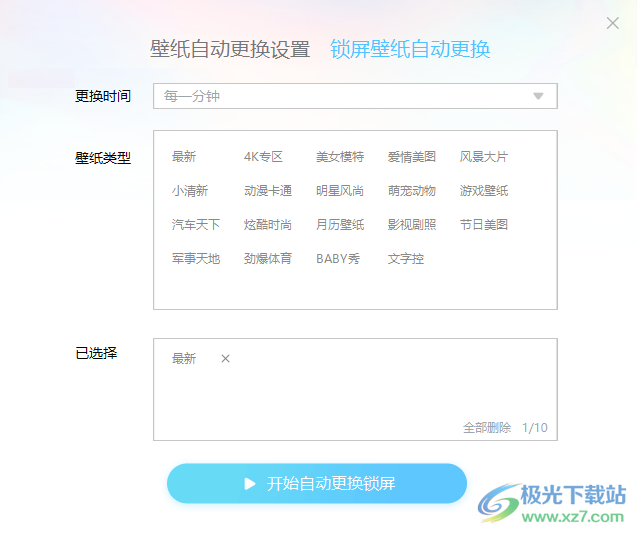
方法步骤
1.首先进入到软件页面中,然后在右上角有一个三条横线的图标,将其点击一下,选择【自动更换】。
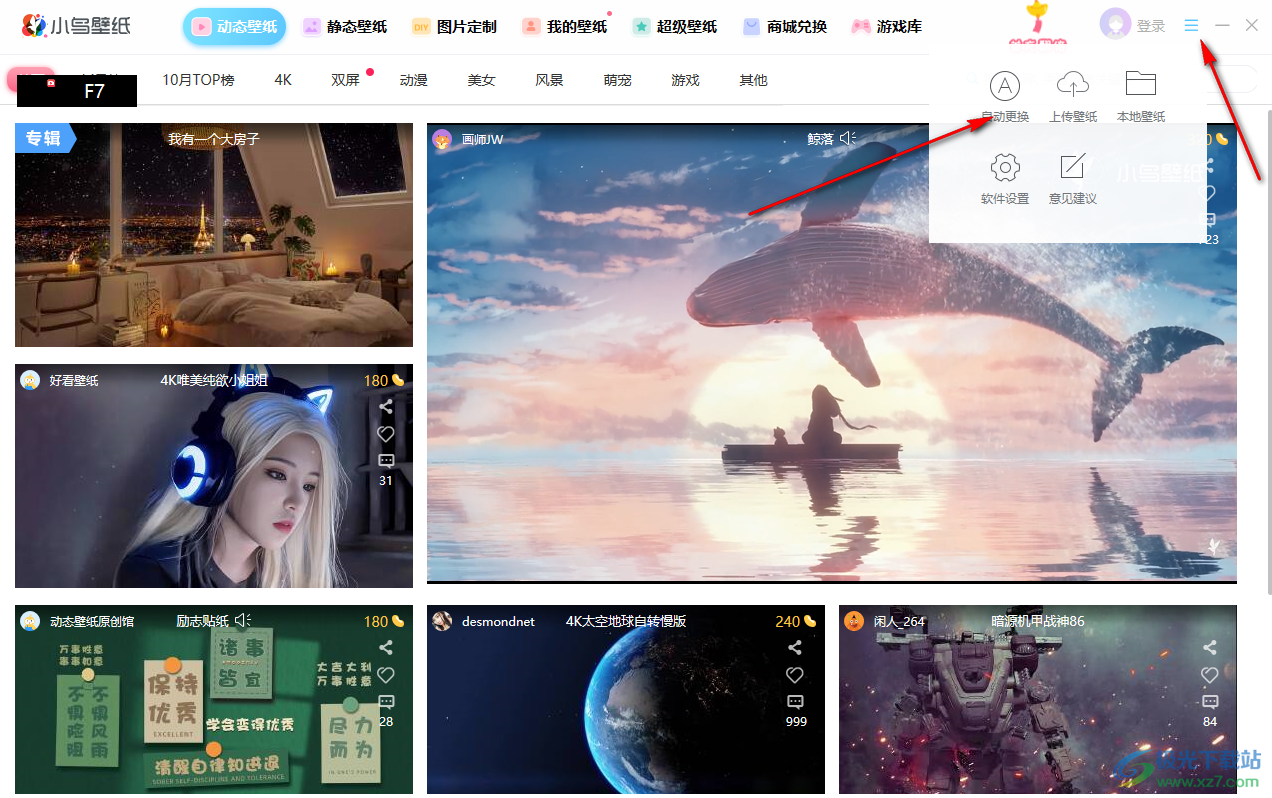
2.在打开的窗口中切换到【锁屏壁纸自动更换】选项卡下,然后选择【更换时间】,这里的时间按照自己的需要来选择。
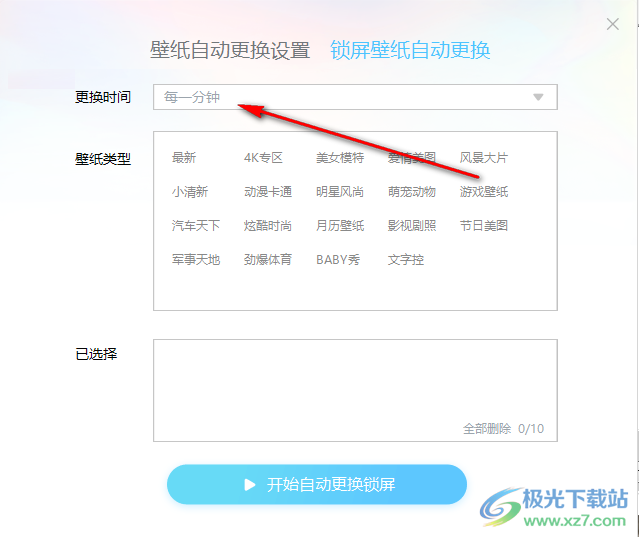
3.在【壁纸类型】那里点击自己喜欢的壁纸类型,可以选择多个,选择好的类型壁纸就会呈现在下方的框中,如图所示。
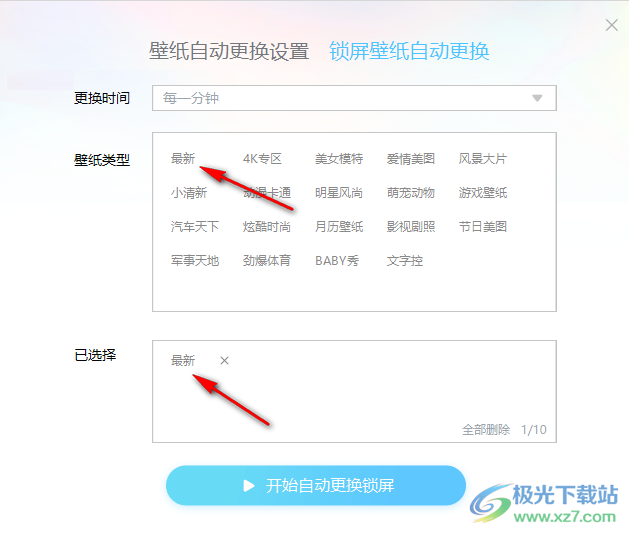
4.选择好之后,我们就可以点击一下【开始自动更换锁屏】的按钮就可以了。
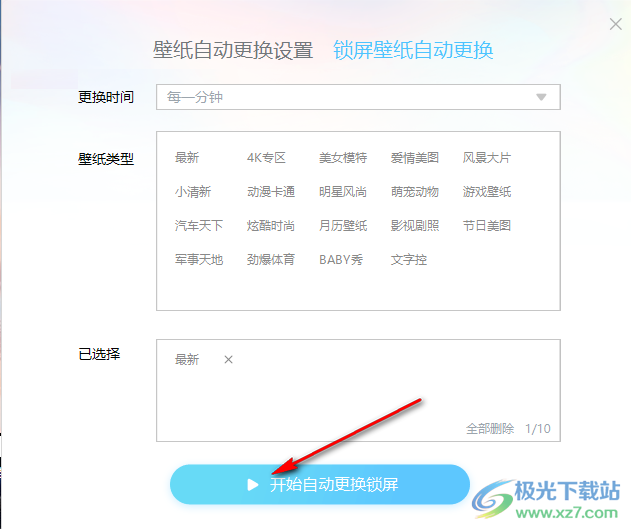
小鸟壁纸是一款使用起来十分不错的软件,想要让自己的电脑壁纸显得更加美观好看的话,可以使用这款软件进来设置,并且你可以通过设置锁屏壁纸自动更换,这样当进入到锁屏模式中,就会不断的切换很多自己喜欢的壁纸,快试试吧。
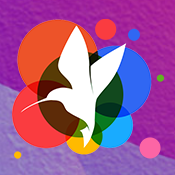
大小:75.3 MB版本:v3.1124.2450.1016环境:WinAll, WinXP, Win7, Win10
- 进入下载
相关推荐
相关下载
热门阅览
- 1百度网盘分享密码暴力破解方法,怎么破解百度网盘加密链接
- 2keyshot6破解安装步骤-keyshot6破解安装教程
- 3apktool手机版使用教程-apktool使用方法
- 4mac版steam怎么设置中文 steam mac版设置中文教程
- 5抖音推荐怎么设置页面?抖音推荐界面重新设置教程
- 6电脑怎么开启VT 如何开启VT的详细教程!
- 7掌上英雄联盟怎么注销账号?掌上英雄联盟怎么退出登录
- 8rar文件怎么打开?如何打开rar格式文件
- 9掌上wegame怎么查别人战绩?掌上wegame怎么看别人英雄联盟战绩
- 10qq邮箱格式怎么写?qq邮箱格式是什么样的以及注册英文邮箱的方法
- 11怎么安装会声会影x7?会声会影x7安装教程
- 12Word文档中轻松实现两行对齐?word文档两行文字怎么对齐?
网友评论